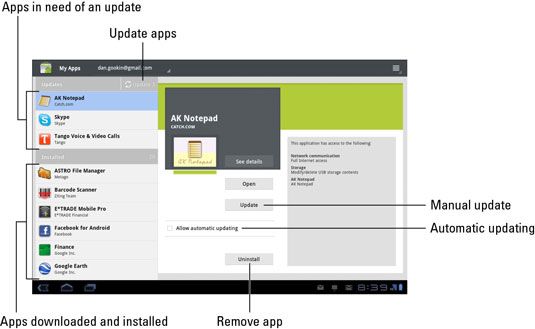Comment mettre à jour des applications sur votre Samsung Galaxy Tab
Une bonne chose sur l'utilisation de l'Android Market pour obtenir un nouveau logiciel pour votre Samsung Galaxy Tab est que le marché vous informe également de nouvelles versions des programmes que vous téléchargez. Chaque fois qu'une nouvelle version de toute application est disponible, vous voyez, il trouve en position de mise à jour. Mise à jour de l'application d'obtenir la dernière version est Cinchy.
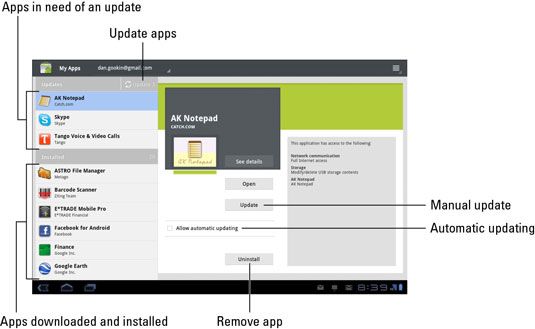
Dans la liste Mes applications, appuyez sur le bouton Mettre à jour pour mettre à jour toutes les applications pour lesquelles la mise à jour automatique est autorisé.
Certaines applications doivent être mis à jour individuellement. Pour ce faire, appuyez sur l'application dans la partie de mise à jour de la liste Mes applications. Puis touchez le bouton Mettre à jour pour mettre à jour manuellement l'application.
Pour faire la mise à jour plus facile, vous pouvez placer une coche verte par l'article Laisser Mise à jour automatique.
Le processus de mise à jour implique souvent le téléchargement et l'installation d'une nouvelle version de l'application. Cela fine parfaitement à vos paramètres et les options ne sont pas modifiées par le processus de mise à jour.
Mise à jour des applications pourrait aussi être indiquée par l'icône de notification de mises à jour disponibles. Choisissez mises à jour disponibles notification à être immédiatement emmené à l'écran Mes applications, où vous pouvez mettre à jour vos applications.

A propos Auteur
 Comment vérifier les fenêtres importantes mises à jour 10
Comment vérifier les fenêtres importantes mises à jour 10 Vous avez besoin de se tenir au courant des mises à jour Microsoft va continuer à faire à Windows 10. Afin de vérifier les mises à jour, sélectionnez Mise à jour Sécurité sur l'écran Paramètres.Sur la mise à jour Écran de sécurité,…
 Comment mettre à jour et désinstaller des applications de la boutique de Windows dans Windows 10
Comment mettre à jour et désinstaller des applications de la boutique de Windows dans Windows 10 Téléchargé une application de ratés? Pour désinstaller toute application à partir du menu Windows 10 Démarrer, droit; cliquez sur son carreau. Lorsque le menu pop-up apparaît, cliquez sur Désinstaller.Désinstaller une application supprime…
 Comment faire pour installer une mise à jour précédemment diminué pour Windows Vista
Comment faire pour installer une mise à jour précédemment diminué pour Windows Vista Microsoft veut que vous utilisez Mises à jour automatiques, mais certains des correctifs automatiques ont causé plus de problèmes qu'ils ont résolus. Pour éviter ces problèmes, vous pouvez désactiver la fonctionnalité de mise à jour…
 Comment mettre à jour votre système de tablette Android
Comment mettre à jour votre système de tablette Android Chaque si souvent, une nouvelle version du système d'exploitation de la tablette Android sera disponible. C'est un Androïde mise à jour car Android est le nom du système d'exploitation, non pas parce que la tablette Android pense qu'il est…
 Comment gérer vos applications tablette Android
Comment gérer vos applications tablette Android L'application Play Store est non seulement où vous achetez des applications pour votre tablette Android - il est également utilisé pour effectuer la gestion de l'application. Cette tâche comprend l'examen des applications que vous avez…
 Comment gérer les applications Android de marché de votre droïde
Comment gérer les applications Android de marché de votre droïde L'Android Market est non seulement où vous achetez des applications pour votre Droid X il est aussi l'endroit où vous effectuez la gestion de l'application. La gestion App comprend l'examen des applications que vous avez téléchargées sur votre…
 Comment mettre à jour une application sur votre iPhone
Comment mettre à jour une application sur votre iPhone Vous pouvez vérifier pour voir si le développeur d'une application iPhone a publié une mise à jour. Il suffit d'ouvrir l'iTunes App Store sur votre iPhone, et appuyez sur l'icône Mises à jour au bas de l'écran.Cliquez sur l'icône Mises à…
 Comment gérer les applications sur la tablette Nexus 7
Comment gérer les applications sur la tablette Nexus 7 L'application Play Store est non seulement où vous achetez des applications - il est également utilisé pour la gestion des applications sur la tablette Nexus 7. Cette tâche comprend l'examen des applications que vous avez téléchargées, mise…
 Comment mettre à jour système sur la tablette Nexus 7
Comment mettre à jour système sur la tablette Nexus 7 Chaque si souvent, une nouvelle version du système d'exploitation de la tablette Nexus 7 sera disponible. C'est un Androïde mise à jour car Android est le nom du système d'exploitation, non pas parce que le Nexus 7 pense qu'il est un type de…
 Comment examiner applications pour votre Galaxy Tab sur le marché
Comment examiner applications pour votre Galaxy Tab sur le marché Le marché est non seulement où vous achetez des applications - il est aussi l'endroit où vous revenez à la gestion pour l'exécution de l'application. Pour parcourir les applications que vous avez téléchargées sur l'Android Market, suivez ces…
 Comment gérer les applications sur un téléphone android
Comment gérer les applications sur un téléphone android Les applications que vous installez sur votre téléphone Android proviennent du Play Store. Et voilà où vous pouvez revenir à la gestion de l'application. La tâche comprend l'examen des applications que vous avez téléchargées, la mise à…
 Comment mettre à jour le système d'exploitation de l'iPad
Comment mettre à jour le système d'exploitation de l'iPad Tout comme les fabricants de logiciels fournissent des mises à jour pour votre ordinateur principal, Apple met à jour occasionnellement logiciel système iPad pour résoudre les problèmes ou d'offrir des fonctionnalités améliorées. Il est une…
 Comment mettre à jour le firmware sur votre Kindle paperwhite
Comment mettre à jour le firmware sur votre Kindle paperwhite Au cœur de votre Kindle Paperwhite est un petit ordinateur géré par firmware, complète avec le matériel, le logiciel et une plate-forme de réseau intégré. Firmware est le cœur qui contrôle la façon dont l'appareil fonctionne - tout ce que…
 Comment gérer les applications sur le Samsung Galaxy Note 3
Comment gérer les applications sur le Samsung Galaxy Note 3 L'application Play Store fait deux tâches importantes: Il est non seulement où vous obtenez de nouvelles applications pour votre Samsung Galaxy Note 3 mais aussi l'endroit où vous retournez pour effectuer la gestion de l'application. Cette tâche…